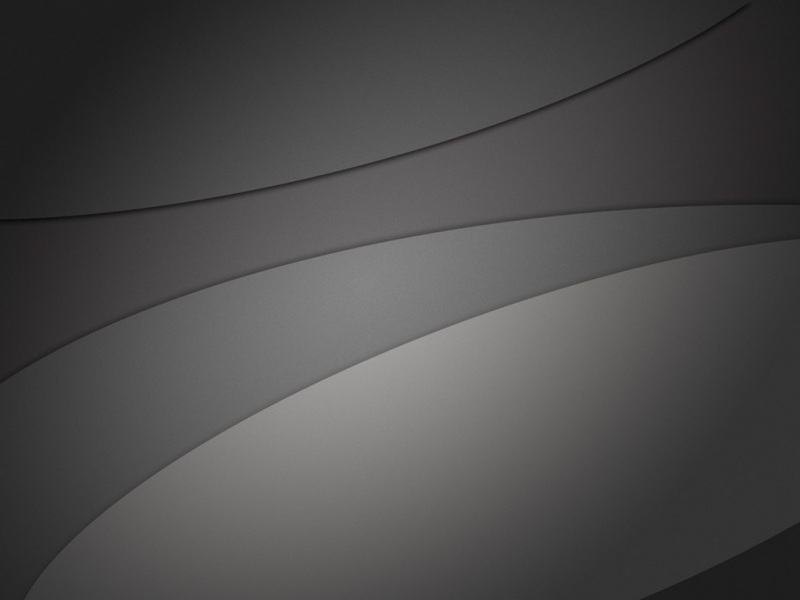基于阿里云CentOS-8+宝塔面板搭建远程服务器
星光不问赶路人,时间不负有心人,最近做课程设计就是要用到服务器,自己花了一天时间去了解以及部署。记录一下。这篇文章一轻量服务器为例,云服务器类似。
文章目录
基于阿里云CentOS-8+宝塔面板搭建远程服务器1.更改root密码2.配置安全组规则常见的端口地址3.使用Xshell,Xftp连接远程服务器4.使用宝塔面板搭建服务器5.使用navicat连接远程mysql6.使用Xftp7.在服务器运行springboot项目的jar包8.运行war包1.更改root密码
打开控制台,更改root密码,初始默认没有root密码,如果您需要通过服务器账号密码登录,请先设置root账号密码。
云服务器页面如下
2.配置安全组规则
什么是安全组?
简而言之,阿里云从安全角度考虑,只开放几个必要的端口,如果你要访问一个软件,你必须在阿里云控制台打开对应的
软件端口
常见的端口地址
轻量应用服务器安全组:
云服务器ESC安全组:
优先级:1~100,数越小优先级越高
协议类型:自定义TCP
授权对象:0.0.0.0/0 代表所有对象都可访问
下面都以轻量应用服务器为例,云ESC同理
3.使用Xshell,Xftp连接远程服务器
Xshell,Xftp,都是通过ssh连接远程服务器
Xshell一般是操作命令行
Xftp是操作文件上传到服务器
Xshell,Xftp是收费的,但是对于学生和个人用户是有免费的,
Xshell官网
4.使用宝塔面板搭建服务器
!!!先打开阿里云安全组8888端口号
宝塔阿里云安装链接
**Linux面板安装命令:**使用SSH 连接工具(查看使用方法),挂载磁盘后(查看),根据系统执行框内命令开始安装(大约2分钟完成面板安装)一定要联网
Centos安装命令:
yum install -y wget && wget -O install.sh /install/install_6.0.sh && sh install.sh
安装成功后赋值外网面板地址,浏览器打开,输入username,password,可登录。
可以在软件商店下载对应的需要的环境,和软件,我自己需要tomcat,mysql,Apache…
测试搭建成功
5.使用navicat连接远程mysql
宝塔面板和阿里云安全组一定要放行3306端口
1.登录mysql :mysql -u root -p
2.输入密码:Enter password: xxxxx
3.进入mysql数据库:use mysql;
4.设置允许远程用户访问:
MySQL [mysql]>GRANT ALL ON *.* TO 'root'@'%'
出现问题:ERROR 1410 (42000):You are not allowed to create a user with GRANT
原因:当前user表中没有root - %记录; 可以更新root - localhost 为 root - %
MySQL [mysql]>update user set host = '%' where user = 'root';
出现问题:ERROR 1062 (23000): Duplicate entry '%-root' for key 'PRIMARY'
原因显示:host+user 应该是联合主键,冲突了
5.解决方法:
MySQL [mysql]>update user set host = '%' where user = 'root' and host='localhost';
6.再次给用户root授权
MySQL [mysql]>GRANT ALL ON *.* TO 'root'@'%'
MySQL [mysql]>flush privileges;
!!!一定重启云服务器
6.使用Xftp
xftp可以方便的将文件上传到服务器,直接界面可见的拖过去即可。
7.在服务器运行springboot项目的jar包
我们知道springboot项目打包是jar文件,我们可以用xftp将jar文件拖到服务器上面。
我们通过xshell中使用
java -jar运行jar文件这种方式当退出xshell时,jar包就结束了,可以让jar在后台执行,方法自行百度。
8.运行war包
SSM通过maven打包后是war包,直接用xftp拖到服务器下面的tomcat的安装路径下面的
webapps下面。
如果喜欢的话就为笔者点个赞吧!